Die Netzwerksicherheit ist eine der Voraussetzungen, die erfüllt sein muss, wenn wir Geräte unabhängig vom zu verwendenden Betriebssystem verwenden, verwalten oder verwalten.
Eines der Hauptprobleme in einem Netzwerk, ob lokal oder nicht, besteht darin, dass unsere Geräte häufig für alle Benutzer in einem lokalen Netzwerk sichtbar sind, unabhängig davon, ob Ethernet oder WLAN. Dies ist ein kritisches Sicherheitsproblem , da Personen mit den richtigen Kenntnissen über mehrere Tools auf unser Team zugreifen können und dort Aktionen wie Informationsdiebstahl, Einpflanzen von Viren usw. ausführen können.
Aus diesem Grund wird TechnoWikis diesmal analysieren, wie wir einen Schritt voraus sein können, um uns vor diesem unbefugten Zugriff auf unsere Geräte zu schützen und die Geräte so zu verbergen, dass niemand sie im Netzwerk identifiziert.
Um auf dem Laufenden zu bleiben, sollten Sie unseren YouTube-Kanal abonnieren. ABONNIEREN
1. Ermitteln, welche Computer im Netzwerk sichtbar sind
Zunächst müssen wir wissen, ob unser Team im Netzwerk sichtbar ist oder welche Geräte in unserem lokalen Netzwerk bereitgestellt werden.
Dafür haben wir zwei Möglichkeiten:
Das erste ist, zum Datei-Explorer zu gehen, in diesem Fall Windows 10, und auf den Abschnitt zu klicken Netzwerk, dort sehen wir alle sichtbaren Geräte im lokalen Netzwerk: 
Die zweite Möglichkeit besteht darin, ein kostenloses Tool namens Advanced IP Scanner zu verwenden, das unter folgendem Link heruntergeladen werden kann:
Damit können wir alle Computer im lokalen Netzwerk sehen, einschließlich unserer:
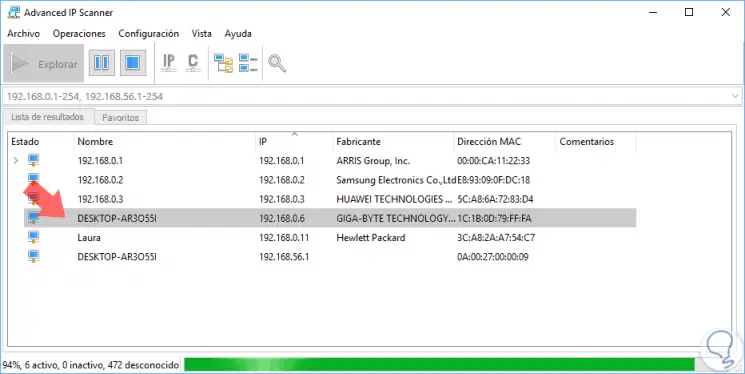
Der Vorgang ist einfach. Ping überprüft die Verbindung des Remote-Geräts, das Echoanforderungs- und Antwortpakete sendet, und zeigt anschließend an, ob eine Antwort vom Ziel empfangen wurde und wie lange der Empfang der Antwort verzögert wurde.
In diesem Beispiel hat unser Team die IP-Adresse 192.168.0.6. Von einem Remotecomputer aus überprüfen wir die Konnektivität:
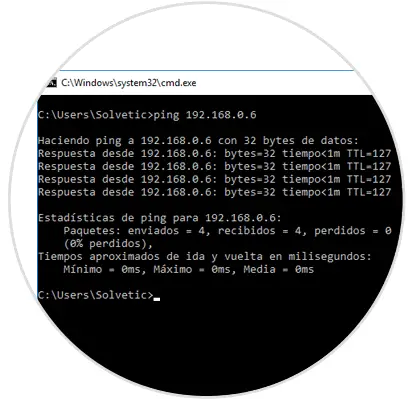
Wie wir sehen, wurden alle Pakete ohne Probleme gesendet und empfangen, was darauf hinweist, dass unser Team derzeit vernetzt und aktiv ist.
Die von den verbundenen Geräten in einem Netzwerk erkannten Anwendungen verwenden Ping, um ihre Analyseaktionen durchzuführen. Sobald sie eine Verbindungsantwort erhalten, führen sie mehrere Aufgaben aus, um weitere Informationen wie den Computernamen, die MAC-Adresse, die Verbindungszeit usw. abzurufen.
Jetzt wird TechnoWikis verschiedene Alternativen analysieren, um uns im Netzwerk zu verstecken und zu verhindern, dass unser Team entdeckt wird und uns so einer Art Bedrohung aussetzt.
2 So verstecken Sie sich im Netzwerk: Verhindern Sie, dass der Ping-Befehl eine Verbindungsantwort generiert
Die erste Möglichkeit besteht darin, zu vermeiden, dass Ping eine Antwort auf die von einem Remotecomputer gesendeten Pakete ausgibt.
Dazu müssen wir zuerst den Status der Windows-Firewall im folgenden Pfad überprüfen:
Systemsteuerung System und Sicherheit Windows Defender Firewall
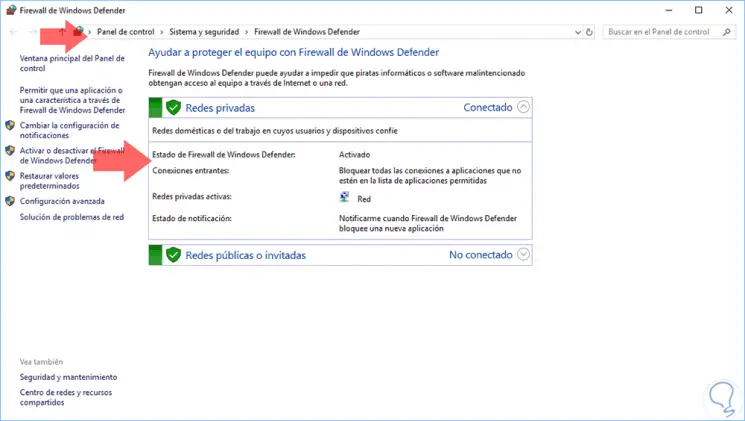
Die Firewall muss aktiv sein, um diesen Prozess auszuführen.
Jetzt werden wir als Administratoren auf die Eingabeaufforderung zugreifen und die folgende Zeile ausführen:
Netze advFirewall Firewall Regel hinzufügen Name = "IPv4-Ping blockieren" Protokoll = icmpv4: 8, beliebiges Verzeichnis = in Aktion = blockieren
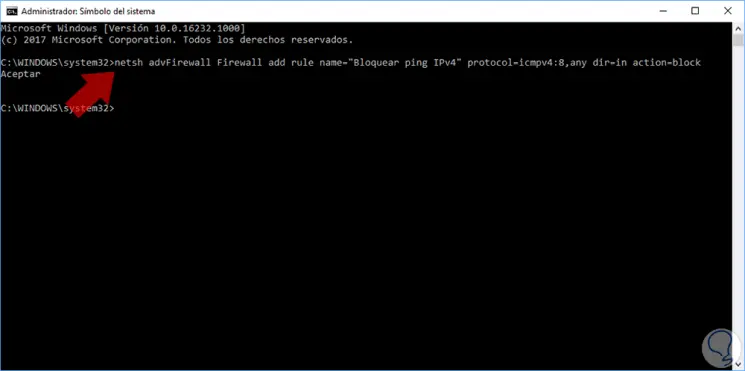
Bei der Ausführung dieses Befehls hat die Windows-Firewall eine neue Regel erstellt, in der das mit Ping verknüpfte ICMP-Protokoll blockiert wird und auf diese Weise alle gesendeten Pakete keine zufriedenstellende Antwort erhalten. Sie können dies überprüfen, indem Sie erneut versuchen, einen Ping-Befehl vom Remotecomputer aus zu senden, und wir werden feststellen, dass das Team keine Antwort mehr erhält: 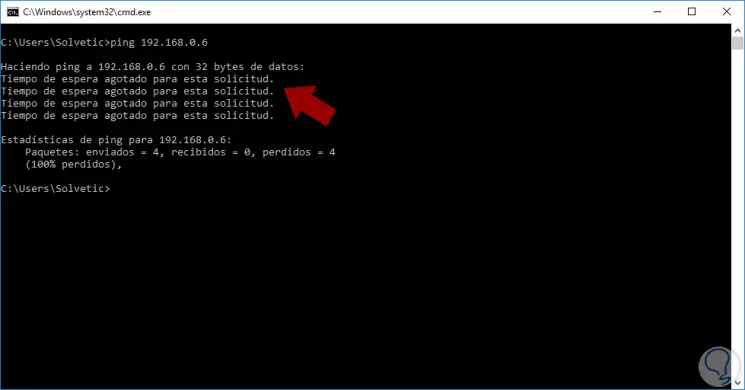
Wenn wir die Antwort erneut per Ping aktivieren möchten, führen wir die folgende Zeile aus:
netsh advFirewall Firewall add rule name = "IPv4-Ping blockieren" protocol = icmpv4: 8, any dir = in action = allow
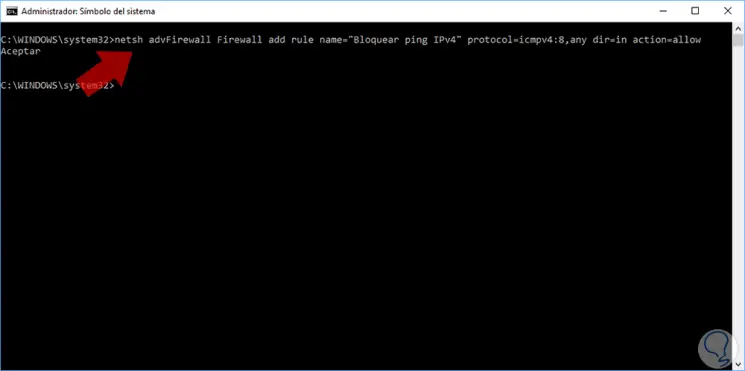
3. So verstecken Sie sich im Netzwerk: Verstecken Sie das Gerät über das Symbol des Systems
Wie bereits erwähnt, können wir über den Windows-Datei-Explorer alle Geräte anzeigen, die mit dem lokalen Netzwerk verbunden sind. Auf dem Remote-Computer sehen wir beispielsweise unser sichtbares Gerät namens DESKTOP-AR055I 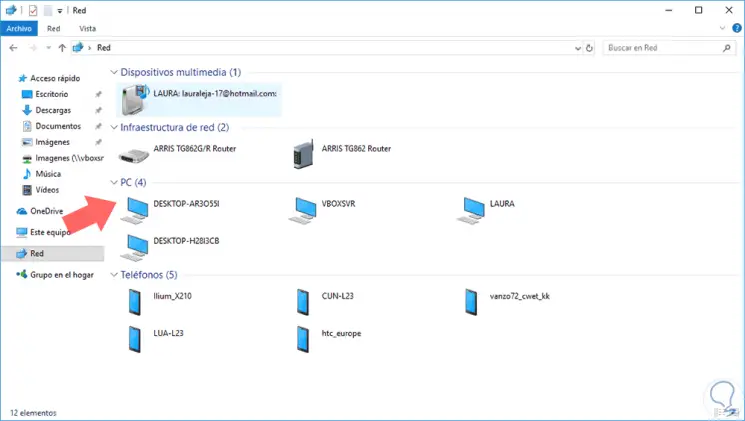
Wir können dies überprüfen, indem wir im Konfigurationsdienstprogramm auf die Option Info zugreifen: 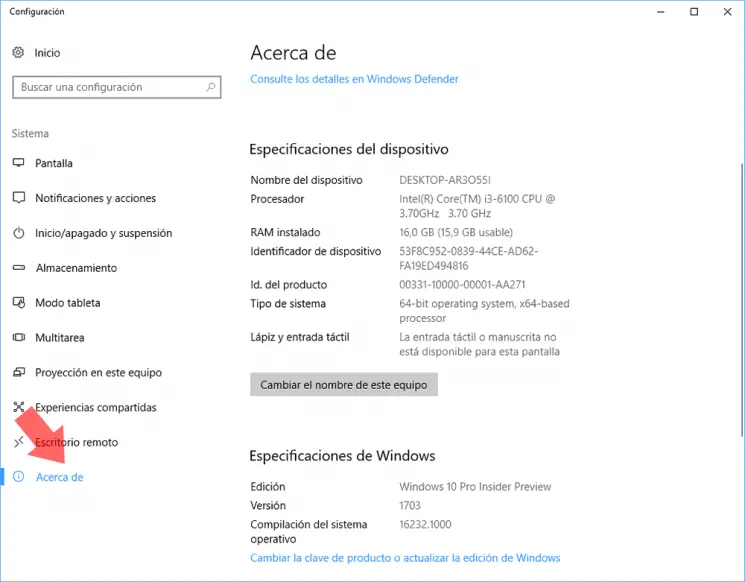
Wenn das Gerät ausgeblendet werden soll, können wir als Administratoren den folgenden Befehl an der Eingabeaufforderung ausführen:
net config server / hidden: ja
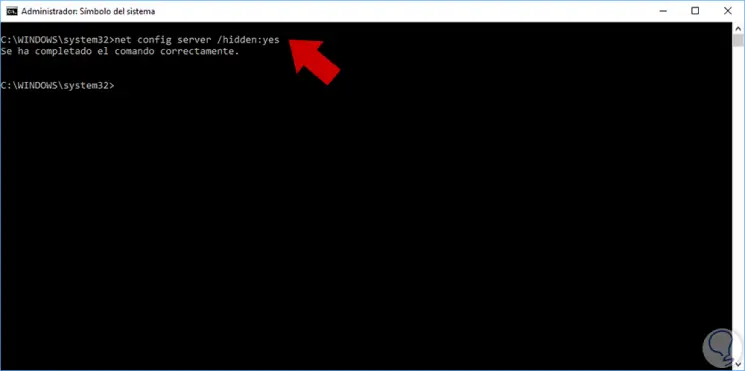
Jetzt können wir überprüfen, ob der Computer im Windows-Dateiexplorer nicht sichtbar ist:
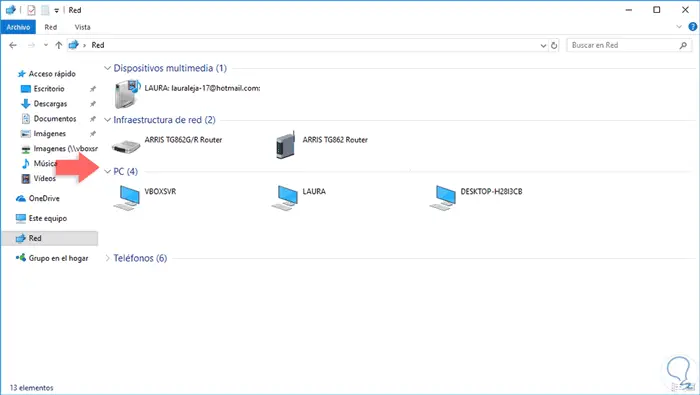
4. So verstecken Sie sich im Netzwerk: Blenden Sie das Gerät in den Einstellungen aus
Windows 10 bietet uns die Möglichkeit zu vermeiden, dass das Gerät im lokalen Netzwerk vom Konfigurationsdienstprogramm erkannt wird.
Dazu gehen wir zum Startmenü / Einstellungen und wir werden folgendes sehen. Dort klicken wir auf Netzwerk und Internet
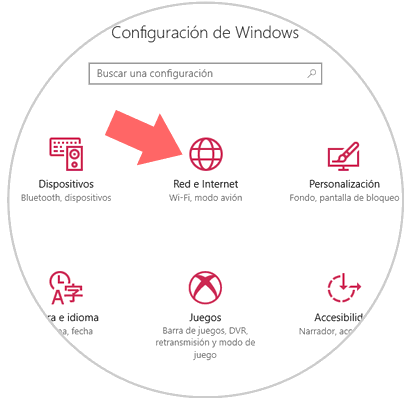
In dem erweiterten Fenster werden wir in diesem Fall Wi-Fi. Klicken Sie auf die Zeile Bekannte Netzwerke verwalten 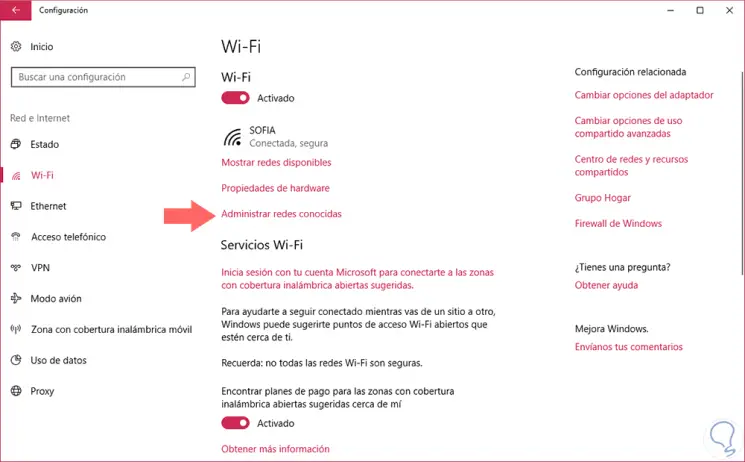
Wir werden folgendes sehen. Dort klicken wir auf die Schaltfläche Eigenschaften und müssen die Option Dieses Gerät erkennbar machen deaktivieren:
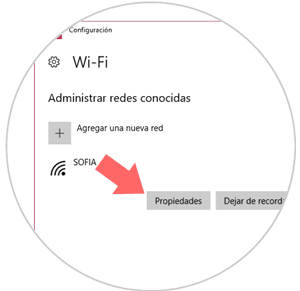
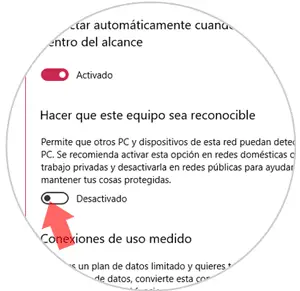
Wir haben verschiedene Möglichkeiten, um unsere Geräte in einem beliebigen Netzwerk zu verstecken und so sicher und privat zu navigieren.
Die Firewall muss aktiv sein, um diesen Prozess auszuführen.
